IDEA使用
IDEA 常用插件
RestServices 接口查看与发送 Restfultookit 可以使用Ctrl+\查看
Test RestFul 类似PostMan IDEA自带 Tools > Http Client 中
AllFormat 代码格式化 (JSON、MD5、HTML、XML、二维码等格式化)
Background Image Plus 设置背景图片
activate-power-mode 和 Power mode II 打字特效 后者过于夸张
Lombok 免Get、Set方法
idea引入项目不能识别Java类文件
这里就涉及到 IntelliJ IDEA 自身的机制问题了,需要在File -> Project Structure,发现引用类是放在目录 src下的,但 src并不是 Source Folder,将类所在目录设置为Source Folder 即可。
idea引入依赖项目/工程
file->new-> module from existing source 选中依赖的项目就可以了
然后再项目设置汇总Modules选择第三项添加

idea启动后默认打开上个项目,改为启动后选择:
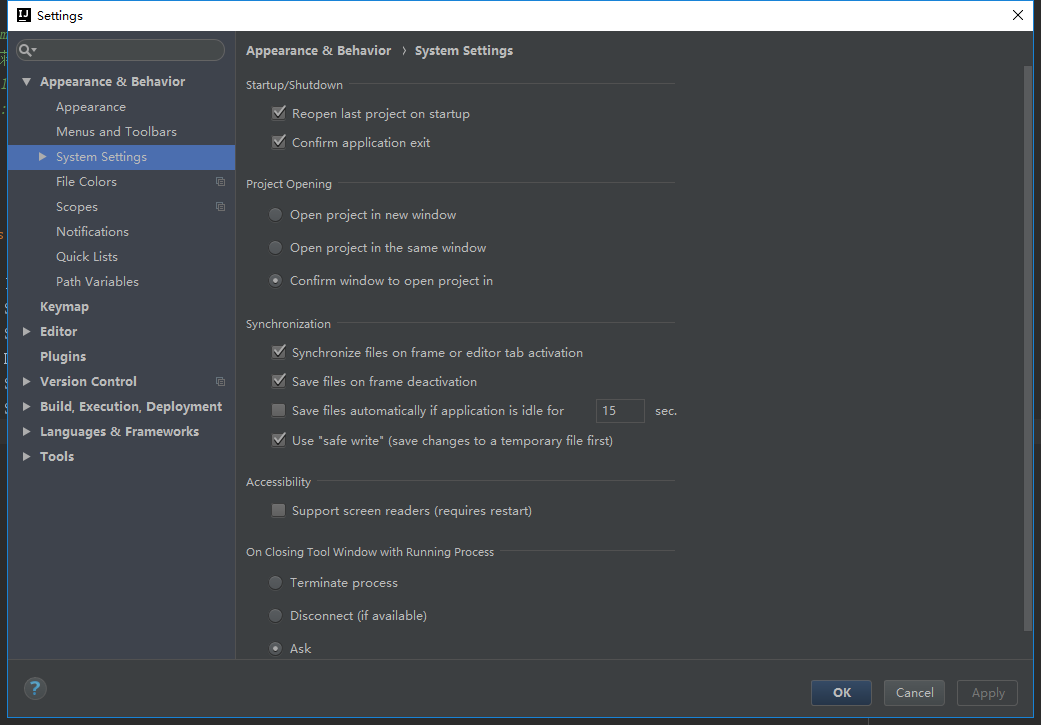
最重要的: Ctrl+Shift+A 打开搜索
定位代码:
项目之间的跳转:

文件之间的跳转:
打开最近文件列表 Ctrl + E
打开最近修改的文件 
定位代码:
上次修改的地方 
上/下次浏览 
书签跳转
F11 收藏/取消收藏
Ctrl + F11 选择地方收藏
Ctrl + 收藏代号 跳转(小键盘可能无效)
Alt + 2 打开收藏夹
收藏文件 
安装插件 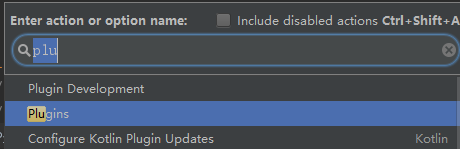
跳转到左边栏文件去,ESC回到代码 Alt + 1
精准搜索
类搜索 Ctrl + N
包括jar包内的类都搜索 Ctrl + N + N
所有文件类型搜索 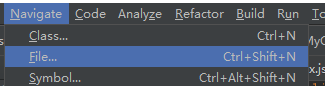
也可用在多按一次N进行搜索jar包
方法函数(符号)搜索 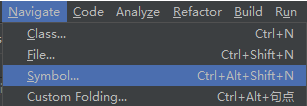
字符串搜索  该方法可以自定义多种范围
该方法可以自定义多种范围
代码小助手
选中单词 Ctrl + Shift + 右箭头
跳过单词 Ctrl + 右箭头
大小写切换 
将操作应用到所有行 
格式化代码 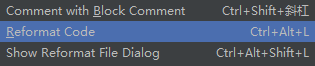
代码缩写快捷键 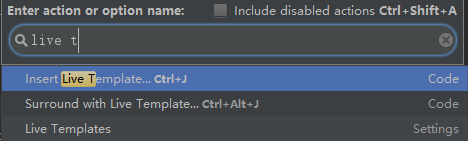
符号 . 之后的提示 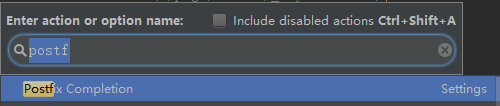
在for循环上Alt + Eneter 代码重新构成foreach 网址:https://www.imooc.com/video/16221
编写高质量代码
修改函数内变量名 Shift + F6
抽取变量 https://www.imooc.com/video/16223
git集成
寻找修改轨迹 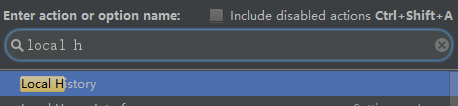
Spring 关联
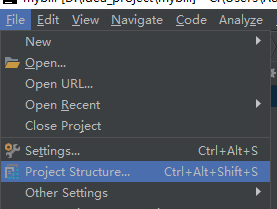
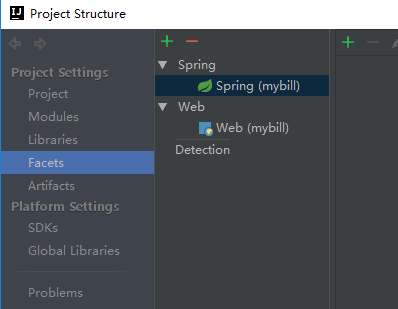
设置完后,点击左侧标志即可进入相应

关联数据库
先进入database
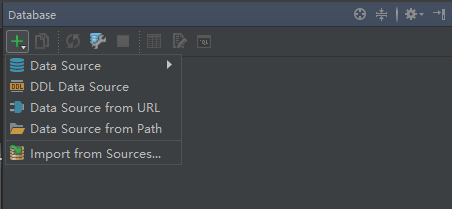
添加数据库,账户密码等,可能需要下载驱动
断点调试
F9 resume programe 恢复程序Alt+F10 show execution point 显示执行断点F8 Step Over 相当于eclipse的f6 跳到下一步F7 Step Into 相当于eclipse的f5就是 进入到代码Alt+shift+F7 Force Step Into 这个是强制进入代码Shift+F8 Step Out 相当于eclipse的f8跳到下一个断点,也相当于eclipse的f7跳出函数Atl+F9 Run To Cursor 运行到光标处ctrl+shift+F9 debug运行java类ctrl+shift+F10 正常运行java类alt+F8 debug时选中查看值
类继承依赖结构 同上




